Съвети за промяна на реда за зареждане
Помислете за следното, преди да промените последователността на зареждане.
Пуснете компютъра след смяна на реда за зареждане се извършва в новия ред.
Ако има повече от един тип устройство за зареждане, да търсите устройство за зареждане
се извършва само между основната (първата) на всеки тип устройство (освен оптичен
дискове). Например, ако компютърът е свързан с допълнително устройство за скачване
устройство, което съдържа твърд диск, този твърд диск ще бъдат показани в реда
изтеглите като USB твърд диск. Ако системата не може да се стартира от твърдия
USB устройство, то също няма да се опита да извърши сваляне от твърдия диск,
инсталирана в отделението за лаптоп. Вместо това, той се опитва да зареди от
следния тип устройство. Въпреки това, ако има две оптични устройства и първият
зареждане на оптичния диск диск не е извършено (поради отсъствието на носител или
тъй като не е обувка диск), ще се опита да зареди от
втори оптичен диск.
Промяна на реда на зареждане променя логично буквата на. Например,
ако стартира от CD, че ще е във формат на диск
"С", съответното CD-ROM диск става устройство «С» и трудно
диск инсталиран в отделение на твърдия диск става апарат «D».
Зарежда ще се извършва от устройство, мрежа, само ако е разрешено в менюто
Вградени Настройки на устройството (Настройки вградени устройства) програма Computer Setup, и по-
меню с опции за зареждане (опции за сваляне) зареждане от устройството. Изтегли от
Мрежови устройства не се отразяват на логическите дискове, защото никой не буквата, за да го
възложени.
Дискови устройства, които са свързани с допълнително устройство за скачване се признават в
последователността на зареждане като външен USB-устройство.
Промяна на настройките за MultiBoot режим
MultiBoot режим може да се използва по следните начини.
За да настроите нова последователност на зареждане, която ще се използва, когато компютърът
при всяко включване. За да направите това, да промените последователността на зареждане на програмата Computer настройка.
За да изберете динамично устройството за стартиране. За да направите това, натиснете
се появява в долната част на екрана съобщение «Натиснете клавиша ESC за Startup Menu»
(Натиснете клавиша ESC, за да отидете в менюто старт) и след това върху
Опции за устройства за зареждане (настройки на устройствата за стартиране) менюто.
За да инсталирате различни последователности на зареждане. Тази функция ви позволява да изберете обувка
устройство всеки път, когато включите или рестартирате компютъра.
Създаване на нова обувка ред в програма Computer Setup
За да стартирате Computer Setup програма и определя реда на стартиране,
че компютърът използва всеки път, когато включите или рестартиран,
следните стъпки.
Включете или рестартирайте компютъра и натиснете
когато долната част на
на екрана ще се появи съобщение "Натиснете клавиша ESC за Startup Menu" (Натиснете ESC
да отиде в старт менюто).
да влезете в програмата Computer Setup.
Съвети за промяна на реда за зареждане
Свързани статии
